devmgr_show_nonpresent_devices

Dieser Tipp ist vor allem für Leute interessant, die viele hardwaremäßige Veränderungen an Ihrem System vornehmen bzw. vorgenommen haben, wie zum Beispiel den Wechsel von internen Festplatten, Soundkarten, Grafikkarten und so weiter.
Mit jeder Veränderung im System schreibt sich aber leider auch ein Eintrag in die Interna von Vista ein. Es kommt dadurch zwangsläufig zu Performance-Einbußen, da bei jedem Systemstart nach diesen Geräten gesucht wird.
Der normale User wird es kaum bemerken, aber es gibt ja Profis, die beim Systemstart mit der Stoppuhr dasitzen.
Aber zur Sache:
Diese alten Einträge zu erkennen und zu beseitigen ist das Ziel von diesem Tipp, da sie von Seiten der Grundeinstellungen von Vista her, nicht erkennbar sind.
Start > Systemsteuerung > System und Wartung > System > Erweiterte Systemeinstellungen
In der klassischen Ansicht der Systemsteuerung entfallt der Weg über System und Wartung
Alternativ: Computer > Rechtsklick > Eigenschaften > Erweiterte Systemeinstellungen
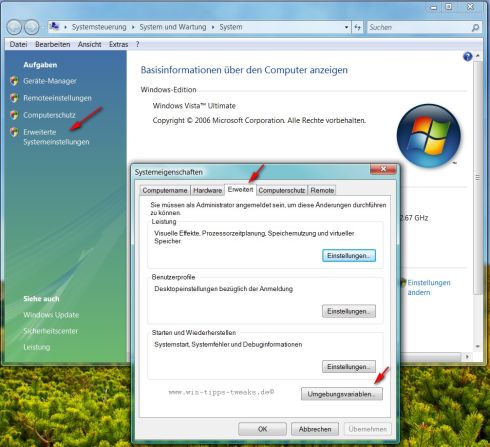
Hier benutzt Ihr den Reiter Erweitert und klickt auf Umgebungsvariablen.
Im folgenden Dialogfeld klickt Ihr unten unter Systemvariablen wie auf folgenden Screenshot abgebildet
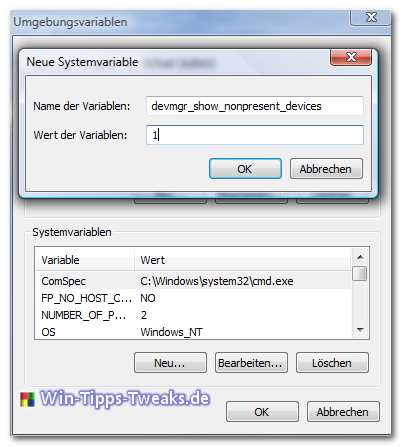
Auf Neu und gebt bei Name der Variablen: devmgr_show_nonpresent_devices ein (genaue Schreibweise beachten!).
Wert der Variablen ist gleich 1.
Bestätigt mit OK und verlasst die Systemsteuerung.
Nach einem System-Neustart habt Ihr jetzt die Möglichkeit im Gerätemanager nach ehemals installierten Geräten zu schauen.
Anzeige
Microsoft Surface Laptop | Copilot+ PC | 13.8” Touchscreen | Snapdragon® X Plus (10 Kerne) | 16GB RAM | 256GB SSD | neuestes Modell, 7. Edition | Platin
- Überzeugende Leistung: Schneller als das MacBook Air M3 [1]. Die Prozessoren der Snapdragon X-Serie bieten schnelle Leistung, ganztägige Akkulaufzeit und völlig neue KI-Erlebnisse, angetrieben von einer NPU mit 45 TOPs.
- Völlig neue Prozessoren der Snapdragon X-Serie: Der
Start>Systemsteuerung > Hardware und Sound > Gerätemanager
Alternativ: Windows + Taste R > devmgmt.msc eingeben
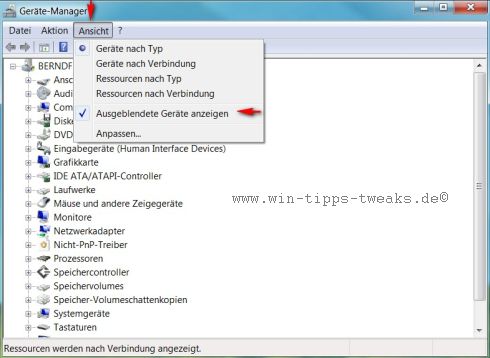
Jetzt unbedingt wie indem oberen Bild unter Ansicht die Option Ausgeblendete Geräte anzeigen mit einem Haken versehen.
Wenn Ihr jetzt den Gerätemanager genauer betrachtet, könnt Ihr die Geräte entdecken, die sich früher einmal im Computer befanden. Sie werden schattiert dargestellt und können durch einem Rechtsklick und dem folgenden Dialogfeld entfernt werden. Hierbei aber trotzdem im Hinterstübchen überlegen, ob es sich wirklich um ein ehemaliges Gerät handelt. Kein System von Microsoft war bisher unfehlbar.
Anmerkung:
Viele User, die Vista benutzen, arbeiten gleichzeitig noch immer mit dem Betriebssystem XP.
Dieser Tipp ist direkt übertragbar auf XP. Der einzige Unterschied wäre der Aufruf des Gerätemanagers:
Arbeitsplatz und Rechtsklick auf Eigenschaften.
Siehe unseren Tipp für Windows XP dazu
Gerätemanager, mehr Detailinformationen anzeigen
| Transparenz: | In diesem Artikel sind moeglicherweise Partnerlinks enthalten. Diese fuehren direkt zum Anbieter. Kommt darueber ein Einkauf zustande, erhalten wir eine Provision. Mehrkosten entstehen dadurch fuer euch nicht! Diese Links helfen uns den Betrieb von win-tipps-tweaks.de zu refinanzieren. |
Dieser Tipp stammt von www.win-tipps-tweaks.de
© Copyright Michael Hille
Warnung:
Die unkorrekte Verwendung des Registrierungseditors oder der Tipps kann schwerwiegende Probleme verursachen, die das gesamte System betreffen und eine Neuinstallierung des Betriebssystems erforderlich machen. Eingriffe in die Registrierungsdateien und die Anwendung der Tipps erfolgen auf eigenes Risiko.





